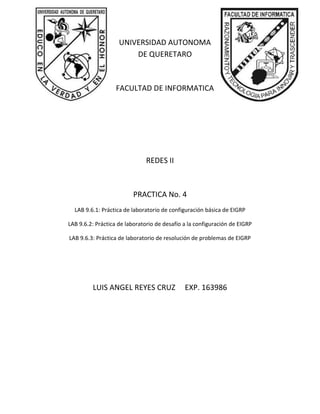
Practica 4 Redes II
- 1. UNIVERSIDAD AUTONOMA DE QUERETARO FACULTAD DE INFORMATICA REDES II PRACTICA No. 4 LAB 9.6.1: Práctica de laboratorio de configuración básica de EIGRP LAB 9.6.2: Práctica de laboratorio de desafío a la configuración de EIGRP LAB 9.6.3: Práctica de laboratorio de resolución de problemas de EIGRP LUIS ANGEL REYES CRUZ EXP. 163986
- 2. Tarea 1: Preparación de la red. Paso 1: Conecte una red que sea similar a la del Diagrama de topología. Puede utilizar cualquier router que actualmente tenga en el laboratorio, siempre y cuando cuente con las interfaces necesarias que se muestran en la topología.
- 3. Paso 2: Eliminar todas las configuraciones que tengan los routers. Tarea 2: Realizar de las configuraciones básicas del router. Realice las configuraciones básicas de los routers R1, R2 y R3 de acuerdo con las siguientes pautas generales: 1. Configure el nombre de host del router. 2. Desactive la búsqueda DNS. 3. Configure una contraseña de modo EXEC. 4. Configure un mensaje del día. 5. Configure una contraseña para las conexiones de la consola. 6. Configure una contraseña para las conexiones de VTY. Tarea 3: Configuración y activación de las direcciones serial y Ethernet. Paso 1: Configure las interfaces de los routers R1, R2 y R3. Configure las interfaces de los routers R1, R2 y R3 con las direcciones IP de la tabla que se encuentra debajo del Diagrama de topología. Paso 2: Verificar el direccionamiento IP y las interfaces. Utilice el comando show ip interface brief para verificar que el direccionamiento IP es correcto y que las interfaces están activas. Cuando haya finalizado, asegúrese de guardar la configuración en ejecución para la NVRAM del router. Paso 3: Configurar las interfaces Ethernet de las PC1, PC2 y PC3. Configure las interfaces Ethernet de PC1, PC2 y PC3 con las direcciones IP y gateways por defecto de la tabla que se encuentra debajo del Diagrama de topología. Tarea 4: Configurar EIGRP en el router R1. Paso 1: Habilite EIGRP. Utilice el comando router eigrp en el modo de configuración global para habilitar EIGRP en el router R1. Ingrese un ID de proceso de 1 para el parámetro autonomous-system.
- 4. R1(config)#router eigrp 1 R1(config-router)# Paso 2: Configure la red con clase 172.16.0.0. Una vez que esté en el sub modo de configuración del router EIGRP, configure la red con clase 172.16.0.0 para que se incluya en las actualizaciones que se envían desde R1. R1(config-router)#network 172.16.0.0 R1(config-router)# El router comenzará a enviar mensajes de actualización EIGRP a cada interfaz que pertenezca a la red 172.16.0.0. Las actualizaciones EIGRP se enviarán desde las interfaces FastEthernet0/0 y Serial0/0/0 porque ambas son subredes de la red 172.16.0.0. Paso 3: Configurar el router para notificar la red 192.168.10.4/30 conectada a la interfaz Serial0/0/1. Utilice la opción wildcard-mask con el comando network para informar sólo la subred y no la red con clase 192.168.10.0 completa. Nota: Piense en la máscara wildcard como lo inverso a una máscara de subred. La inversa de la máscara de subred 255.255.255.252 es 0.0.0.3. Para calcular la inversa de la máscara de subred, reste la máscara de subred de 255.255.255.255: 255.255.255.255 – 255.255.255.252 Subtract the subnet mask ------------------- 0. 0. 0. 3 Wildcard mask R1(config-router)# network 192.168.10.4 0.0.0.3 R1(config-router)# configuración actual en NVRAM. R1(config-router)#end %SYS-5-CONFIG_I: Configured from console by console R1# Tarea 5: Configurar EIGRP en los routers R2 y R3.
- 5. Paso 1: Habilite el enrutamiento EIGRP en el router R2 con el comando router eigrp. Utilice la ID de proceso 1. R2(config)#router eigrp 1 R2(config-router)# Paso 2: Utilice la dirección con clase 172.16.0.0 para incluir la red para la interfaz FastEthernet0/0. R2(config-router)#network 172.16.0.0 R2(config-router)# %DUAL-5-NBRCHANGE: IP-EIGRP 1: Neighbor 172.16.3.1 (Serial0/0/0) is up: new adjacency Observe que DUAL envía un mensaje de notificación a la consola informando que se ha establecido una relación vecina con otro router EIGRP. ¿Cuál es la dirección IP del router EIGRP vecino? __172.16.3.1______ ¿Qué interfaz del router R2 es el vecino adyacente? ____Serial0/0/0______ Paso 3: Configure el router R2 para que informe la red 192.168.10.8/30 adjunta a la interfaz Serial0/0/1. 1. Utilice la opción wildcard-mask con el comando network para informar sólo la subred y no la red con clase 192.168.10.0 completa. 2. Cuando termine, regrese al modo EXEC privilegiado. R2(config-router)#network 192.168.10.8 0.0.0.3 R2(config-router)#end %SYS-5-CONFIG_I: Configured from console by console R2# Paso 4: Configure EIGRP en R3 con los comandos router eirp y network. 1. Utilice la ID de proceso 1. 2. Utilice la dirección con clase para la red adjunta a la interfaz FastEthernet0/0.
- 6. 3. Incluya las máscaras wildcard para las subredes adjuntas a las interfaces Serial0/0/0 y Serial 0/0/1. 4. Cuando termine, regrese al modo EXEC privilegiado. R3(config)#router eigrp 1 R3(config-router)#network 192.168.1.0 R3(config-router)#network 192.168.10.4 0.0.0.3 R3(config-router)# %DUAL-5-NBRCHANGE: IP-EIGRP 1: Neighbor 192.168.10.5 (Serial0/0/0) is up: new adjacency R3(config-router)#network 192.168.10.8 0.0.0.3 R3(config-router)# %DUAL-5-NBRCHANGE: IP-EIGRP 1: Neighbor 192.168.10.9 (Serial0/0/1) is up: new adjacency R3(config-router)#end %SYS-5-CONFIG_I: Configured from console by console R3# Observe que cuando se agregan las redes para los enlaces seriales de R3 a R1 y de R3 a R2 a la configuración EIGRP, DUAL envía un mensaje de notificación a la consola informando que se ha establecido una relación vecina con otro router EIGRP. Tarea 6: Verificar las operaciones de EIGRP. Paso 1: Visualice los vecinos. En el router R1 utilice el comando show ip eigrp neighbors para ver la tabla de vecinos y verificar que EIGRP haya establecido una adyacencia con los routers R2 y R3. Debe poder ver la dirección IP de cada router adyacente y la interfaz que utiliza R1 para llegar a ese vecino EIGRP.
- 7. Paso 2: Visualice la información del protocolo de enrutamiento. En el router R1 utilice el comando show ip protocols para ver información sobre las operaciones del protocolo de enrutamiento. Nótese que la información configurada en la Tarea 5 se muestra en el resultado, como el protocolo, el ID de proceso y las redes. También se muestran las direcciones IP de los vecinos adyacentes. Tarea 7: Examinar las rutas EIGRP en las tablas de enrutamiento. Paso 1: Visualice la tabla de enrutamiento en el router R1. Las rutas EIGRP se muestran en la tabla de enrutamiento con una D, por DUAL (Algoritmo de actualización por difusión), que es el algoritmo de enrutamiento que utiliza EIGRP.
- 8. Observe que la red principal 172.16.0.0/16 se divide en subredes, variando entre las tres rutas secundarias y utilizando las máscaras /24 o /30. También observe que EIGRP ha incluido automáticamente una ruta de resumen hacia Null0 para la red 172.16.0.0/16. La ruta 172.16.0.0/16 realmente no representa una ruta para llegar a la red principal 172.16.0.0/16. Si un paquete con destino a 172.16.0.0/16 no coincide con una de las rutas secundarias de nivel 2, se envía a la interfaz Null0. Paso 2: Visualice la tabla de enrutamiento en el router R3. La tabla de enrutamiento para R3 muestra que tanto R1 como R2 resumen automáticamente la red 172.16.0.0/16 y la envían como una actualización simple de enrutamiento. Debido al resumen automático, R1 y R2 no propagan las subredes individuales. Debido a que R3 recibe de R1 y de R2 dos rutas de igual costo para 172.16.0.0/16, se incluyen ambas rutas en la tabla de enrutamiento.
- 9. Tarea 8: Configurar las métricas EIGRP. Paso 1: Visualice la información métrica de EIGRP. Utilice el comando show ip interface para ver la información métrica de EIGRP de la interfaz Serial0/0/0 del router R1. Observe los valores que se muestran para ancho de banda, demora, confiabilidad y carga. R1#show interface serial0/0/0 Paso 2: Modifique el ancho de banda de las interfaces seriales. En la mayoría de los enlaces seriales, la métrica del ancho de banda será de 1544 Kbits por defecto. Si éste no es el ancho de banda real del enlace serial, será necesario cambiarlo para que se pueda calcular correctamente la métrica EIGRP. Para esta práctica de laboratorio se configurará el enlace entre R1 y R2 con un ancho de banda de 64 kbps y el enlace entre R2 y R3 con un ancho de banda de 1024 kbps. Utilice el comando bandwidth para modificar el ancho de banda de las interfaces seriales de cada router. Router R1: R1(config)#interface serial0/0/0 R1(config-if)#bandwidth 64
- 10. Router R2: R2(config)#interface serial0/0/0 R2(config-if)#bandwidth 64 R2(config)#interface serial0/0/1 R2(config-if)#bandwidth 1024 Router R3: R3(config)#interface serial0/0/1 R3(config-if)#bandwidth 1024 Paso 3: Verifique las modificaciones del ancho de banda. Utilice el comando show ip interface para verificar que se haya modificado el valor del ancho de banda de cada enlace. Tarea 9: Examinar sucesores y distancias factibles. Paso 1: Examine los sucesores y las distancias factibles en la tabla de enrutamiento de R2.
- 11. Paso 2: Conteste las siguientes preguntas: ¿Cuál es la mejor ruta hacia PC1? _____De R2 –R1-PC1 Dirección de siguiente salto 172.16.3.1__________ Un sucesor es un router vecino que está siendo utilizado actualmente para el reenvío de paquetes. Un sucesor es la ruta de menor costo hacia la red de destino. La dirección IP de un sucesor se muestra en una tabla de enrutamiento a continuación de la palabra “via”. ¿Cuál es la dirección IP y el nombre del router sucesor en esta ruta? _______172.16.3.1 R1___________ Distancia factible (FD) es la métrica más baja calculada para llegar a ese destino. FD es la métrica enumerada en la entrada de la tabla de enrutamiento como el segundo número dentro de paréntesis. ¿Cuál es la distancia factible hacia la red en la que se encuentra PC1? ________40514560_______________ Tarea 10: Determinar si R1 es un sucesor factible para la ruta desde R2 hacia la red 192.168.1.0.
- 12. Un sucesor factible es un vecino que tiene una ruta de respaldo viable hacia la misma red que el sucesor. Para ser un sucesor factible, R1 debe satisfacer la condición de factibilidad. La condición de factibilidad (FC) se cumple cuando la distancia notificada (RD) de un vecino hacia una red es menor que la distancia factible del router local hacia la misma red de destino. Paso 1: Examine la tabla de enrutamiento en R1. ¿Cuál es la distancia notificada hacia la red 192.168.1.0? _________2172416__________ Paso 2: Examine la tabla de enrutamiento en R2.
- 13. ¿Cuál es la distancia factible hacia la red 192.168.1.0? _______3014400_______ ¿R2 consideraría a R1 como un sucesor factible hacia la red 192.168.1.0? __NO___ Tarea 11: Examinar la tabla de topología EIGRP. Paso 1: Visualice la tabla de topología EIGRP.
- 14. Paso 2: Visualice la información de topología EIGRP detallada. Utilice el parámetro [network] del comando show ip eigrp topology para visualizar información de topología EIGRP detallada para la red 192.16.1.0.
- 15. ¿Cuántos sucesores hay para esta red? ______1_______ ¿Cuál es la distancia factible hacia esta red? ________3014400__________ ¿Cuál es la dirección IP del sucesor factible? ________192.168.10.10_________ ¿Cuál es la distancia notificada para 192.168.1.0 desde el sucesor factible? ________28160_________ ¿Cuál sería la distancia factible hacia 192.168.1.0 si R1 fuera el sucesor? __________41026560_____________ Tarea 12: Desactivar el resumen automático EIGRP. Paso 1: Examine la tabla de enrutamiento del router R3. Observe que R3 no recibe rutas individuales para las subredes 172.16.1.0/24, 172.16.2.0/24 y 172.16.3.0/24. En cambio, la tabla de enrutamiento sólo tiene una ruta de resumen hacia la dirección de red con clase de 172.16.0.0/16 a través del router R1. Esto hará que los paquetes con
- 16. destino hacia la red 172.16.2.0/24 sean enviados a través del router R1 en lugar de ser enviados directamente hacia el router R2. ¿Por qué el router R1 (192.168.10.5) es el único sucesor para la ruta hacia la red 172.16.0.0/16? _Por que el enlace de R1 y R3 tiene un ancho de banda mayor y por lo tanto una métrica menor.___ Paso 3: Desactive el resumen automático en los tres routers con el comando no auto-summary. R1(config)#router eigrp 1 R1(config-router)#no auto-summary R2(config)#router eigrp 1 R2(config-router)#no auto-summary R3(config)#router eigrp 1 R3(config-router)#no auto-summary Paso 4: Visualice nuevamente la tabla de enrutamiento en R1. Observe que las rutas individuales para las subredes 172.16.1.0/24, 172.16.2.0/24 y 172.16.3.0/24 ahora están presentes y la ruta nula resumida ya no está en la lista.
- 17. Tarea 13: Configurar el resumen manual. Paso 1: Agregue direcciones loopback al router R3. Agregue dos direcciones loopback, 192.168.2.1/24 y 192.168.3.1/24, al router R3. Esas interfaces virtuales se utilizarán para representar redes que se resumirán manualmente junto con la LAN 192.168.1.0/24.
- 18. Paso 2: Agregue las redes 192.168.2.0 y 192.168.3.0 a la configuración EIGRP en R3. Paso 3: Verifique las rutas nuevas. Vea la tabla de enrutamiento en el router R1 para verificar que las nuevas rutas sean enviadas por R3 en las actualizaciones EIGRP. Paso 4: Aplique el resumen manual a las interfaces salientes. Las rutas hacia las redes 192.168.1.0/24, 192.168.2.0/24 y 192.168.3.0/24 se pueden resumir en una única red 192.168.0.0/22. Utilice el comando ip summary-address eigrp as-number networkaddress subnet-mask para configurar el resumen manual en cada interfaz saliente conectada a los vecinos EIGRP.
- 19. Tarea 14: Configurar y distribuir una ruta estática por defecto. Paso 1: Configure una ruta estática por defecto en el router R2. Utilice la dirección loopback que se configuró para simular un enlace con un ISP en la interfaz de salida. Paso 2: Incluya la ruta estática en las actualizaciones EIGRP. Utilice el comando redistribute static para incluir la ruta estática en las actualizaciones EIGRP que se envían desde el router R2. Paso 3:Verifique la ruta estática por defecto. Vea la tabla de enrutamiento del router R1 para verificar que la ruta estática por defecto se distribuye a través de EIGRP.
- 20. Tarea 15: Documentacion En cada router, capture el siguiente resultado de comando en un archivo de texto (.txt) para futuras consultas. show running-config show ip route show ip interface brief show ip protocols Tarea 16: Limpieza Borre las configuraciones y recargue los routers. Desconecte y guarde los cables. Para las PC que funcionan como host, que normalmente estan conectadas a otras redes (como la LAN de la escuela o Internet), reconecte los cables correspondientes y restablezca las configuraciones TCP/IP.
- 21. Objetivos de aprendizaje Al completar esta práctica de laboratorio, usted podrá: • Crear un diseño VLSM eficiente según los requisitos. • Asignar las direcciones correspondientes a interfaces y documentos.
- 22. • Conectar una red de acuerdo con el Diagrama de topología. • Eliminar la configuración de inicio y recargar un router al estado por defecto. • Configurar routers incluyendo EIGRP. • Configurar y propagar una ruta estática por defecto. • Verificar el funcionamiento de EIGRP. • Probar y verificar la conectividad total. • Reflexionar sobre la implementación de la red y documentarlo. Escenario En esta actividad de laboratorio, se le dará una dirección de red que debe ser dividida en subredes a través de VLSM para completar el direccionamiento de la red que se muestra en el Diagrama de topología. Será necesaria una combinación de enrutamiento EIGRP y enrutamiento estático para que los hosts de las redes que no están conectadas directamente puedan comunicarse entre sí. Debe configurarse EIGRP de manera tal que todo el tráfico IP tome la ruta más corta hacia la dirección de destino. Tarea 1: División en subredes del espacio de dirección. Paso 1: Examinar los requisitos de la red. El direccionamiento para la red tiene los siguientes requisitos: • Se debe dividir en subredes la red 172.16.0.0/16 para proporcionar direcciones para las tres LAN. • La LAN de HQ necesitará 500 direcciones. • La LAN de BRANCH necesitará 200 direcciones. • La LAN de Branch 2 necesitará 100 direcciones. • La dirección de loopback que representa el enlace entre el router HQ y el ISP usará la red 209.165.200.224/30. • El espacio de direccionamiento 192.168.1.16/28 debe dividirse en subredes para obtener las direcciones para los enlaces entre los tres routers. Paso 2: Considere las siguientes preguntas al crear el diseño de red: ¿Cuántas subredes es necesario crear de la red 172.16.0.0/16? __3_ ¿Cuántas direcciones IP se necesitan de la red 172.16.0.0/16? _806___
- 23. ¿Qué máscara de subred se utilizará para la subred LAN de HQ? ___255.255.254.0___ ¿Cuál es la cantidad máxima de direcciones host que se puede usar en esta subred? _510____ ¿Qué máscara de subred se utilizará para la subred LAN de BRANCH1? __255.255.255.0___ ¿Cuál es la cantidad máxima de direcciones host que se puede usar en esta subred? _252___ ¿Qué máscara de subred se utilizará para la subred LAN de BRANCH2? _255.255.255.128___ ¿Cuál es la cantidad máxima de direcciones host que se puede usar en esta subred? __126___ ¿Qué máscara de subred se utilizará para los enlaces entre los tres routers? __255.255.255.252__ ¿Cuál es la cantidad máxima de direcciones host que se puede usar en cada una de estas subredes? __2__ Paso 3: Asignar direcciones de subred al Diagrama de topología. 1. Asigne la subred 0 de la red 172.16.0.0/16 a la subred LAN de HQ. ¿Cuál es la dirección de red de esta subred? ______172.16.0.0/23_____ 2. Asigne la subred 1 de la red 172.16.0.0/16 a la subred BRANCH1 de HQ. ¿Cuál es la dirección de red de esta subred? _______172.16.2.0/24_______ 3. Asigne la subred 2 de la red 172.16.0.0/16 a la subred BRANCH2 de HQ. ¿Cuál es la dirección de red de esta subred? ____172.16.3.0/25_______ 4. Asigne la subred 0 de la red 192.168.1.16/28 al enlace entre los routers HQ y BRANCH1. ¿Cuál es la dirección de red de esta subred? ____192.168.1.16/30_______ 5. Asigne la subred 1 de la red 192.168.1.16/28 al enlace entre los routers HQ y BRANCH2. ¿Cuál es la dirección de red de esta subred? ______192.168.1.20/30_________ 6. Asigne la subred 2 de la red 192.168.1.16/28 al enlace entre los routers BRANCH1 y BRANCH2. ¿Cuál es la dirección de red de esta subred? ___192.168.1.24/30___ Tarea 2: Identificar las direcciones de interfaz. Paso 1: Asigne las direcciones correspondientes para las interfaces del dispositivo. 1. Asigne la primera dirección de host válida de la red 209.165.200.224/30 a la interfaz loopback del router HQ. 2. Asigne la primera dirección IP válida de la red LAN de HQ a la interfaz LAN del router HQ. 3. Asigne la última dirección IP válida de la red LAN de HQ a la PC2. 4. Asigne la primera dirección IP válida de la red LAN de BRANCH1 a la interfaz LAN del router BRANCH1.
- 24. 5. Asigne la última dirección IP válida de la red LAN de BRANCH a la PC1. 6. Asigne la primera dirección IP válida de la red LAN de BRANCH2 a la interfaz LAN del router BRANCH2. 7. Asigne la última dirección IP válida de la red LAN de BRANCH2 a la PC3. 8. Asigne la primera dirección IP válida de la red de enlace entre HQ y BRANCH1 a la interfaz Serial 0/0/0 del router HQ. 9. Asigne la última dirección IP válida de la red de enlace entre HQ y BRANCH1 a la interfaz Serial 0/0/0 del router Branch. 10. Asigne la primera dirección IP válida de la red de enlace entre HQ y BRANCH2 a la interfaz Serial 0/0/1 del router HQ. 11. Asigne la última dirección IP válida de la red de enlace entre HQ y BRANCH2 a la interfaz Serial 0/1/0 del router Branch. 12. Asigne la primera dirección IP válida de la red de enlace entre BRANCH1 y BRANCH2 a la interfaz Serial 0/0/1 del router BRANCH1. 13. Asigne la última dirección IP válida de la red de enlace entre BRANCH1 y BRANCH2 a la interfaz Serial 0/0/0 del router BRANCH2. Paso 2: Documente las direcciones a utilizarse en la tabla proporcionada debajo del Diagrama de topología. Tarea 3: Preparación de la red. Paso 1 Conecte una red que sea similar a la del Diagrama de topología. Puede utilizar cualquier router que actualmente tenga en el laboratorio, siempre y cuando cuente con las interfaces necesarias que se muestran en la topología. Paso 2 Eliminar todas las configuraciones que tengan los routers. Tarea 4: Realización de las configuraciones básicas del router. Realice las configuraciones básicas de los routers BRANCH1, BRANCH2, HQ e ISP de acuerdo con las siguientes pautas generales: 1. Configure el nombre de host del router. 2. Desactive la búsqueda DNS. 3. Configure una contraseña de modo EXEC. 4. Configure un mensaje del día. 5. Configure una contraseña para las conexiones de la consola. 6. Configure una contraseña para las conexiones de VTY. 7. Sincronice los mensajes no solicitados y el resultado de la depuración con el resultado solicitado y los indicadores para las líneas de consola y de terminal virtual.
- 25. 8. Configure un tiempo de espera EXEC de 15 minutos. Tarea 5: Configuración y activación de las direcciones serial y Ethernet. Paso 1: Configure las interfaces de los routers HQ, BRANCH1 y BRANCH2. Configure las interfaces de los routers HQ, BRANCH1 y BRANCH2 con las direcciones IP de la tabla que se encuentra debajo del Diagrama de topología. Cuando haya finalizado, asegúrese de guardar la configuración en ejecución para la NVRAM del router. Paso 2: Configure las interfaces Ethernet. Configure las interfaces Ethernet de las PC1, PC2 y PC3 con las direcciones IP de la Tabla de direccionamiento que se encuentra en del Diagrama de topología. Tarea 6: Verificar la conectividad del dispositivo de siguiente salto. Aún no debe haber conectividad entre los dispositivos finales. Sin embargo, puede comprobar la conectividad entre dos routers y entre un dispositivo final y su gateway por defecto. Paso 1: Verifique la conectividad de los routers. Verifique que los routers HQ, BRANCH1 y BRANCH2 puedan realizar ping hacia los routers vecinos a través de los enlaces WAN. Paso 2: Verifique la conectividad de las PC. Verifique que las PC1, PC2 y PC3 pueden realizar ping hacia sus respectivos gateways por defecto. Tarea 7: Configurar el enrutamiento EIGRP en el router BRANCH1. Tenga en cuenta las redes que se necesita incluir en las actualizaciones EIGRP que se envían desde el router BRANCH1. ¿Qué redes conectadas directamente se encuentran en la tabla de enrutamiento de BRANCH1?
- 26. ¿Necesitarán estas redes tener la información de máscara de subred incluida en las sentencias de red? SI ¿Qué comandos son necesarios para habilitar EGIRP y para incluir las redes conectadas en las actualizaciones de enrutamiento? ¿Qué comando se necesita para habilitar EIGRP para incluir la información VLSM en lugar de resumir rutas en el límite con clase? ¿Hay alguna interfaz de router que no necesita recibir actualizaciones EIGRP? ___f0/0___ ¿Qué comando se utiliza para desactivar las actualizaciones EIGRP en esas interfaces? Tarea 8: Configurar EIGRP y el enrutamiento estático en el router HQ. Tener en cuenta el tipo de enrutamiento estático que se necesita en HQ.
- 27. Será necesario configurar una ruta estática por defecto para enviar todos los paquetes con direcciones de destino que no están en la tabla de enrutamiento hacia la dirección de loopback que representa el enlace entre el router HQ y el ISP. ¿Qué comando se necesita para realizar esto? ¿Qué redes conectadas directamente se encuentran en la tabla de enrutamiento de HQ? Las redes de las LAN de HQ y los enlaces entre BRANCH1 y BRANCH2, ¿necesitarán tener la información de máscara de subred que se incluye en las sentencias de red? ___SI___ ¿Qué comandos son necesarios para habilitar EGIRP y para incluir las redes adecuadas en las actualizaciones de enrutamiento? ¿Qué comando se necesita para habilitar EIGRP para incluir la información VLSM en lugar de resumir rutas en el límite con clase?
- 28. ¿Hay alguna interfaz de router que no necesita recibir actualizaciones EIGRP? ___f0/0___ ¿Qué comando se utiliza para desactivar las actualizaciones EIGRP en esta interfaz? El router HQ necesita enviar la información de la ruta por defecto a los routers BRANCH1 y BRANCH2 en las actualizaciones EIGRP. ¿Qué comando se utiliza para configurar esto? Tarea 9: Configurar el enrutamiento EIGRP en el router BRANCH2. Tenga en cuenta las redes que se necesita incluir en las actualizaciones EIGRP que se envían desde el router BRANCH2. ¿Qué redes conectadas directamente se encuentran en la tabla de enrutamiento de BRANCH2? ¿Necesitarán estas redes tener la información de máscara de subred incluida en las sentencias de red? __SI___ ¿Qué comandos son necesarios para habilitar EGIRP y para incluir las redes conectadas en las actualizaciones de enrutamiento?
- 29. ¿Qué comando se necesita para habilitar EIGRP para incluir la información VLSM en lugar de resumir rutas en el límite con clase? ¿Hay alguna interfaz de router que no necesita recibir actualizaciones EIGRP? ___f0/0__ ¿Qué comando se utiliza para desactivar las actualizaciones EIGRP en esas interfaces? Tarea 10: Verificar las configuraciones. Responda las siguientes preguntas para verificar que la red esté funcionando correctamente: ¿Es posible realizar un ping desde PC1 a PC2? __SI____ ¿Es posible realizar un ping desde PC1 a PC3? __SI_____ La respuesta a las preguntas anteriores debe ser sí. En caso en que fallen los pings mencionados arriba, verifique las configuraciones y conexiones físicas. Consulte las técnicas básicas de resolución de problemas utilizadas en las prácticas de laboratorio del Capítulo 1. ¿Qué rutas EIGRP se encuentran en la tabla de enrutamiento del router BRANCH1? ¿Cuál es el gateway de último recurso en la tabla de enrutamiento del router BRANCH1?
- 30. ¿Qué rutas EIGRP se encuentran en la tabla de enrutamiento del router HQ? ¿Cuál es el gateway de último recurso en la tabla de enrutamiento del router HQ? ¿Qué rutas EIGRP se encuentran en la tabla de enrutamiento del router BRANCH2? ¿Cuál es el gateway de último recurso en la tabla de enrutamiento del router BRANCH2?
- 31. 172.18.64.0/18 209.165.202.128/30 209.165.202.132/30 172.18.129.0/28 172.18.128.0/24 209.165.202.136/30 Objetivos de aprendizaje Al completar esta práctica de laboratorio, usted podrá: • Conectar una red de acuerdo con el Diagrama de topología. • Eliminar la configuración de inicio y recargar un router al estado por defecto. • Cargar los routers con los guiones provistos. • Descubrir cuándo no es posible la comunicación.
- 32. • Recopilar información sobre la porción de la red mal configurada, junto con otros errores. • Analizar la información para determinar por qué no es posible la comunicación. • Proponer soluciones para los errores de red. • Implementar soluciones para los errores de red. • Documentar la red corregida. Escenario En esta práctica de laboratorio comenzará cargando guiones de configuración en cada uno de los routers. Estos guiones contienen errores que impedirán la comunicación de extremo a extremo a través de la red. Necesitará solucionar los problemas de cada router para determinar los errores de configuración y luego utilizar los comandos adecuados para corregir las configuraciones. Cuando haya corregido todos los errores de configuración, todos los host de la red deben poder comunicarse entre sí. La red también debe cumplir con los siguientes requisitos: • El enrutamiento EIGRP está configurado en el router BRANCH1. • El enrutamiento EIGRP está configurado en el router BRANCH2. • El enrutamiento EIGRP está configurado en el router HQ. • Se deben desactivar las actualizaciones EIGRP en las interfaces LAN de BRANCH1, BRANCH2, y HQ. • Todos los routers EIGRP deben utilizar un ID de proceso de 1. Tarea 1: Conexión, eliminación y recarga de los routers. Paso 1: Conectar una red. Conecte una red que sea similar a la del Diagrama de topología. Paso 2: Eliminar la configuración en cada router. Borre la configuración de cada uno de los routers mediante el comando erase startup-config y luego reload para recargar los routers. Si se le pregunta si desea guardar los cambios, responda no. Tarea 2: Cargar los routers con los guiones provistos.
- 33. Paso 1: Cargue el siguiente guión en el router BRANCH1: hostname BRANCH1 ! no ip domain-lookup ! interface FastEthernet0/0 ip address 172.18.129.1 255.255.255.240 duplex auto speed auto ! interface Serial0/0/0 ip address 209.165.202.130 255.255.255.252 clock rate 64000 no shutdown ! interface Serial0/0/1 ip address 209.165.202.137 255.255.255.252 no shutdown ! router eigrp 2 passive-interface FastEthernet0/0 network 209.165.202.128 0.0.0.3 network 209.165.202.136 0.0.0.3 network 172.18.129.0 0.0.0.7 no auto-summary ! ip classless !
- 34. line con 0 line vty 0 4 login ! end Paso 2: Cargue el siguiente guión en el router BRANCH2: hostname BRANCH2 ! no ip domain-lookup ! interface FastEthernet0/0 ip address 172.18.128.1 255.255.255.0 duplex auto speed auto no shutdown ! interface Serial0/0/0 ip address 209.165.202.138 255.255.255.252 clock rate 64000 no shutdown ! interface Serial0/0/1 ip address 209.165.202.134 255.255.255.252 no shutdown ! router eigrp 1 passive-interface FastEthernet0/0 network 172.18.128.0 0.0.0.255
- 35. network 209.165.202.132 0.0.0.3 network 209.165.202.136 0.0.0.3 ! ip classless ! line con 0 line vty 0 4 login ! end Paso 3: Cargue el siguiente guión en el router HQ: hostname HQ ! no ip domain-lookup ! interface FastEthernet0/0 ip address 172.18.64.1 255.255.192.0 duplex auto speed auto no shutdown ! interface Serial0/0/0 ip address 209.165.202.129 255.255.255.252 no shutdown ! interface Serial0/0/1 ip address 209.165.202.133 255.255.255.252 clock rate 64000
- 36. no shutdown ! router eigrp 1 passive-interface Serial0/0/0 network 172.18.64.0 network 209.165.202.128 0.0.0.3 network 209.165.202.132 0.0.0.3 no auto-summary ! ip classless ! line con 0 line vty 0 4 login ! End Tarea 3: Solucionar los problemas del router BRANCH1. Paso 1: Comience la resolución de problemas en el host conectado al router BRANCH1. ¿Es posible realizar un ping desde el host PC1 a PC2? __NO___ ¿Es posible realizar un ping desde el host PC1 a PC3? _NO_ ¿Es posible realizar un ping desde el host PC1 al gateway por defecto? _NO__ Paso 2: Revise el router BRANCH1 para encontrar posibles errores de configuración. Comience por revisar el resumen de información de estado de cada interfaz del router. ¿Hay algún problema con la configuración de las interfaces?
- 37. _________La interfaz f0/0 esta apagada____________________ Si hay problemas con la configuración de las interfaces, registre todos los comandos que necesitará para corregir los errores de configuración. Paso 3: Si se ha registrado alguno de los comandos anteriores aplicarlo ahora a la configuración del router. Paso 4: Ver el resumen de información de estado. Si se realizaron cambios en la configuración en el paso anterior, vea nuevamente el resumen de información de estado de las interfaces del router. La información de la interfaz del resumen de estado, ¿indica algún error de configuración en el router BRANCH1? _NO_ Si la respuesta es sí, solucione los problemas del estado de las interfaces nuevamente. Paso 5: Solucione los problemas de configuración de enrutamiento en el router BRANCH1: ¿Qué rutas se muestran en la tabla de enrutamiento?
- 38. ¿Hay algún problema con la tabla de enrutamiento o con la configuración de EIGRP? _________NO esta recibiendo ni enviando información de EIGRP a sus vecinos_______ Si hay problemas con la configuración de EIGRP, registre todos los comandos que necesitará para corregir los errores de configuración. No auto-summary // es un comando que falto y es muy importante ya que no son redes contiguas las de la ip 172.18.0.0 que es una clase B y necesitamos información de mascara de subred. ¿Hay algún problema de conectividad que pueda ser originado por errores en otras partes de la red? Si en el router HQ ¿Qué redes conectadas se muestran en la tabla de topología EIGRP del router BRANCH1?
- 39. ¿Hay algún problema con las redes conectadas en la tabla de topología EIGRP? ________Hay una red con clase que está entrando en conflicto con las subredes __________ Paso 6: Si se ha registrado alguno de los comandos anteriores aplicarlo ahora a la configuración del router. Paso 7: Visualizar la información de enrutamiento. Si se realiza algún cambio en la configuración en los pasos previos, vea nuevamente la información de enrutamiento. La información de la tabla de enrutamiento, ¿indica algún error de configuración en el router BRANCH1? _NO_ La información de la topología EIGRP, ¿indica algún error de configuración en el router BRANCH1? _NO__ Si la respuesta a alguna de estas preguntas es sí, solucione nuevamente los problemas de configuración de enrutamiento. ¿Qué rutas se muestran en la tabla de enrutamiento? _________Son las mismas que en la anterior______________ Paso 8: Intentar realizar nuevamente un ping entre los host. ¿Es posible realizar un ping desde el host PC1 a PC2? _NO___
- 40. ¿Es posible realizar un ping desde el host PC1 a PC3? _NO__ Desde el host PC1, ¿es posible hacer ping a la interfaz serial 0/0/0 del router HQ? __NO__ Desde el host PC1, ¿es posible hacer ping a la interfaz serial 0/0/1 del router HQ? __NO__ Tarea 4: Resolución de los problemas del router HQ Paso 1: Comenzar la resolución de problemas en el host PC2. ¿Es posible realizar un ping desde el host PC2 a PC1? __NO__ ¿Es posible realizar un ping desde el host PC2 a PC3? __NO__ ¿Es posible realizar un ping desde el host PC2 al gateway por defecto? __SI___ Paso 2: Revisar el router HQ para encontrar posibles errores de configuración. Comience por revisar el resumen de información de estado de cada interfaz del router. ¿Hay algún problema con la configuración de las interfaces? Comience por revisar el resumen de información de estado de cada interfaz del router. ¿Hay algún problema con la configuración de las interfaces? ___________________NO_______________________ Si hay problemas con la configuración de las interfaces, registre todos los comandos que necesitará para corregir los errores de configuración. ______________No hay_____________________ Paso 3: Si se ha registrado alguno de los comandos anteriores aplicarlo ahora a la configuración del router.
- 41. Paso 4: Ver el resumen de información de estado. Si se realizaron cambios en la configuración en el paso anterior, vea nuevamente el resumen de información de estado de las interfaces del router. La información de la interfaz del resumen de estado, ¿indica algún error de configuración en el router HQ? _NO___ Si la respuesta es sí, solucione los problemas del estado de las interfaces nuevamente. Paso 5: Resolver los problemas en la configuración de enrutamiento en el router HQ. ¿Qué rutas se muestran en la tabla de enrutamiento? ¿Hay algún problema con la tabla de enrutamiento o con la configuración de EIGRP? _______Si, no tiene información del router Branch1_______________________ Si hay problemas con la configuración de EIGRP, registre todos los comandos que necesitará para corregir los errores de configuración. ¿Hay algún problema de conectividad que pueda ser originado por errores en otras partes de la red? ______Si, en Branch2_____________________ ¿Qué redes conectadas se muestran en la tabla de topología EIGRP del router HQ?
- 42. ¿Hay algún problema con las redes conectadas en la tabla de topología EIGRP? ________Hay una red con clase que está entrando en conflicto con las subredes __________ Paso 6: Si se ha registrado alguno de los comandos anteriores aplicarlo ahora a la configuración del router. Paso 7: Visualizar la información de enrutamiento. Si se realiza algún cambio en la configuración en los pasos previos, vea nuevamente la información de enrutamiento. ¿La información en la tabla de enrutamiento indica algún error de configuración en el router HQ ? _NO__ La información de la topología EIGRP, ¿indica algún error de configuración en el router HQ? _NO__ Si la respuesta a alguna de estas preguntas es sí, solucione nuevamente los problemas de configuración de enrutamiento. Paso 8: Intentar realizar nuevamente un ping entre los host. ¿Es posible realizar un ping desde el host PC2 a PC1? __SI___ ¿Es posible realizar un ping desde el host PC2 a PC3? __NO__ Desde PC2 host, ¿es posible hacer ping a la interfaz serial 0/0/0 del router BRANCH2? __SI__ Desde PC2 host, ¿es posible hacer ping a la interfaz serial 0/0/1 del router BRANCH2? __SI__ Tarea 5: Solucionar los problemas del router BRANCH2
- 43. Paso 1: Comenzar la resolución de problemas en el host PC3. ¿Es posible realizar un ping desde el host PC3 a PC1? __NO__ ¿Es posible realizar un ping desde el host PC3 a PC2? __NO_ ¿Es posible realizar un ping desde el host PC3 al gateway por defecto? __SI__ Paso 2: Revise el router BRANCH2 para encontrar posibles errores de configuración. ¿Hay algún problema con la configuración de las interfaces? __NO_______ Si hay problemas con la configuración de las interfaces, registre todos los comandos que necesitará para corregir los errores de configuración. ___________No hay_____________________ Paso 3: Si se ha registrado alguno de los comandos anteriores aplicarlo ahora a la configuración del router. Paso 4: Ver el resumen de información de estado. Si se realizaron cambios en la configuración en el paso anterior, vea nuevamente el resumen de información de estado de las interfaces del router. La información de la interfaz del resumen de estado, ¿indica algún error de configuración en el router BRANCH2? __NO___ Si la respuesta es sí, solucione los problemas del estado de las interfaces nuevamente. Paso 5: Solucione los problemas de configuración de enrutamiento en el router BRANCH2. ¿Qué rutas se muestran en la tabla de enrutamiento?
- 44. ¿Hay algún problema con la tabla de enrutamiento o con la configuración de EIGRP? _______Si, la red 172.18.0.0/16 aparece como resumida__________________ Si hay problemas con la configuración de EIGRP, registre todos los comandos que necesitará para corregir los errores de configuración. ¿Hay algún problema de conectividad que pueda ser originado por errores en otras partes de la red? _____________NO___________________________________ ¿Qué redes conectadas se muestran en la tabla de topología EIGRP del router BRANCH2?
- 45. ¿ Hay algún problema con las redes conectadas en la tabla de topología EIGRP? _______NO________________________________________ Paso 6: Si se ha registrado alguno de los comandos anteriores aplicarlo ahora a la configuración del router. Paso 7: Visualizar la información de enrutamiento. Si se realiza algún cambio en la configuración en los pasos previos, vea nuevamente la información de enrutamiento. La información de la tabla de enrutamiento, ¿indica algún error de configuración en el router BRANCH2? _NO__ La información de la topología EIGRP, ¿indica algún error de configuración en el router BRANCH2? __NO__ Si la respuesta a alguna de estas preguntas es sí, solucione nuevamente los problemas de configuración de enrutamiento. ¿Qué rutas se muestran en la tabla de enrutamiento? ______Las mismas que en la imagen anterior______________ Paso 8: Intentar realizar nuevamente un ping entre los host. ¿Es posible realizar un ping desde el host PC3 a PC1? __SI___ ¿Es posible realizar un ping desde el host PC3 a PC2? _SI___
- 46. Desde PC3 host, ¿es posible hacer ping a la interfaz serial 0/0/0 del router BRANCH1? __SI__ Desde PC3 host, ¿es posible hacer ping a la interfaz serial 0/0/1 del router BRANCH1? __SI__
